Wenn Sie keine wöchentlich wiederkehrenden Standard-Ordinationszeiten festlegen möchten, können Sie auch individuelle Ordinationszeiten für einzelne Tage eintragen.
🔧 So funktioniert’s:
- Navigieren Sie Ihre Kalenderansicht.
- Klicken Sie links oben auf die drei Punkte Ihres Kalenders.
- Wählen Sie „Ordinationszeiten bearbeiten“.
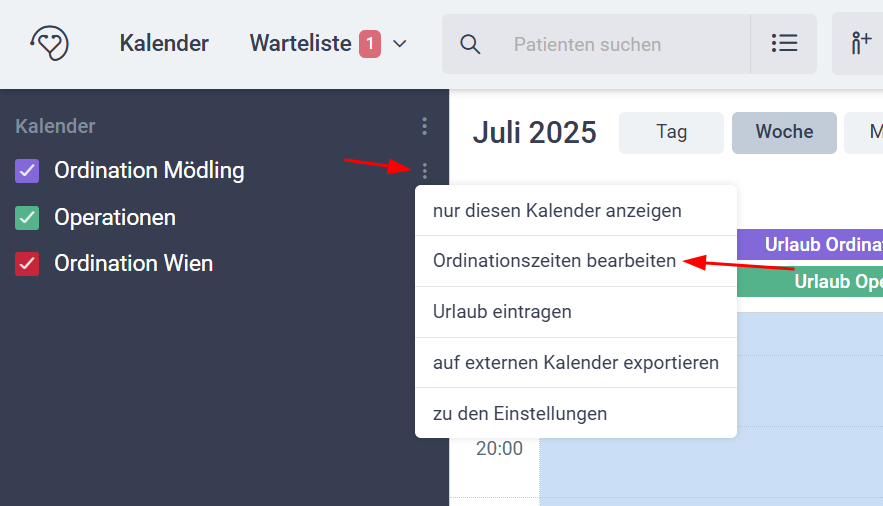
📅 Zeitfenster hinzufügen oder bearbeiten
- Navigieren Sie oben durch Jahr, Monat und Woche (Drop-down-Menü & Pfeile).
- Suchen Sie den gewünschten Tag.
- Klicken Sie auf „+ Neue Ordinationszeit“, um ein neues Zeitfenster zu erstellen.
- Tragen Sie Beginn und Ende manuell ein.
- Bereits vorhandene Ordinationszeiten:
- Bearbeiten: Klick auf das ✏️-Symbol
- Löschen: Klick auf das 🗑️-Symbol
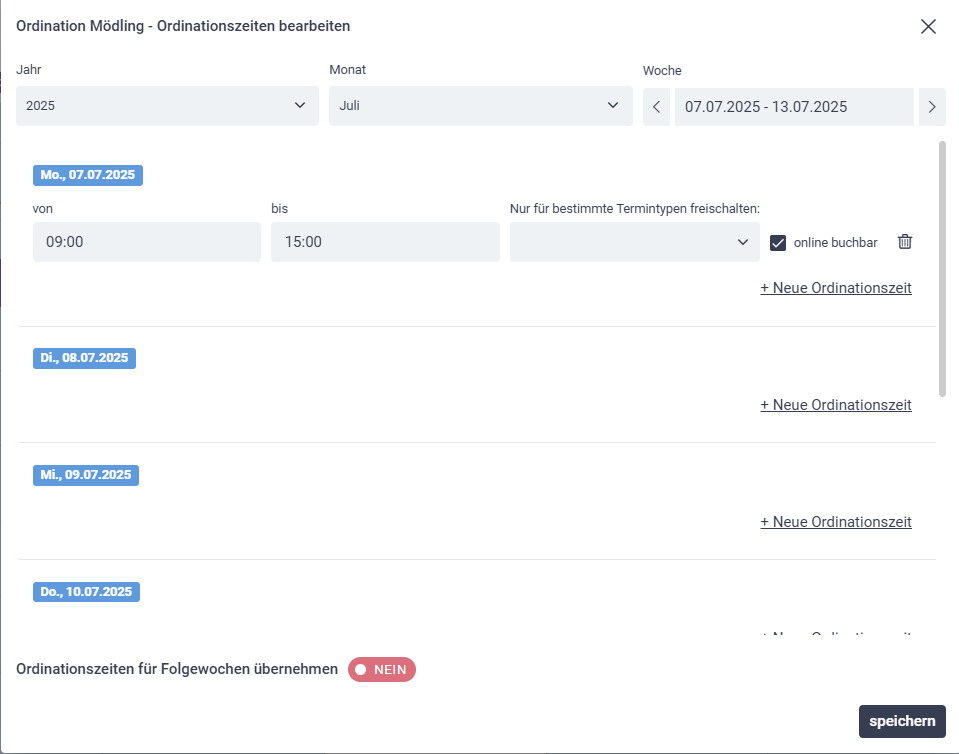
⚙️ Einstellungsmöglichkeiten pro Zeitfenster
✅ Online buchbar: Wenn die Online-Terminbuchung über LATIDO aktiviert ist, können Sie definieren, ob dieses Zeitfenster für Patient:innen online buchbar ist.
🔒 Begrenzung auf bestimmte Termintypen: Sie können einzelne Tages-Zeitfenster gezielt nur für bestimmte Termintypen freigeben (z. B. Blutabnahme, Impfungen, Telemedizin).
Wählen Sie dazu beim Anlegen oder Bearbeiten des Zeitfensters die gewünschten Termintypen aus.
💡 Hinweis: Wenn der Termintyp außerhalb dieses Zeitfensters nicht buchbar sein soll, aktivieren Sie zusätzlich beim jeweiligen Termintyp die Option „Nur nach manueller Freigabe“ (mehr dazu im Artikel Standard-Ordinationszeiten festlegen).
🔁 Ordinationszeiten für Folgewochen übernehmen
Wenn die Ordinationszeiten auf die Folgewochen übernommen werden sollen, klicken Sie im unteren Bereich auf den Switch Button Ordinationszeiten für Folgewochen übernehmen.
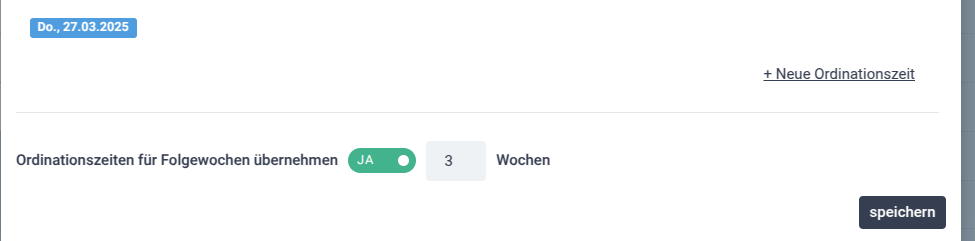
Klicken Sie auf “speichern“, um Ihre Änderungen zu übernehmen. Im Kalender wird Ihre Ordinationszeit nun durch einen weißen Hintergrund gekennzeichnet.
INFO:
Wenn Sie Ihre Ordinationszeiten generell für einen speziellen Wochentag ändern wollen, klicken Sie hier: Standard-Ordinationszeiten festlegen.
Wenn Sie Urlaube für mehrere Tage oder über mehrere Kalender eintragen wollen, finden Sie hier eine Anleitung:
